Einrichten der Engagement Cloud
Um mit der dotdigital Engagement Cloud zu beginnen, müssen Sie sich zunächst für ein kostenloses Konto anmelden. Folgen Sie dann den Anweisungen, um die Einrichtung abzuschließen und sich bei Ihrem Konto-Dashboard anzumelden.
Schritt 1: Registrieren Sie sich für eine kostenlose Testversion
-
Gehen Sie in der Seitenleiste von Admin zu Stores > Einstellungen > Konfiguration.
-
Erweitern Sie in der linken Leiste DOTDIGITAL und wählen Sie Konten.
-
Klicken Sie im Banner auf Kostenlose Testversion starten.
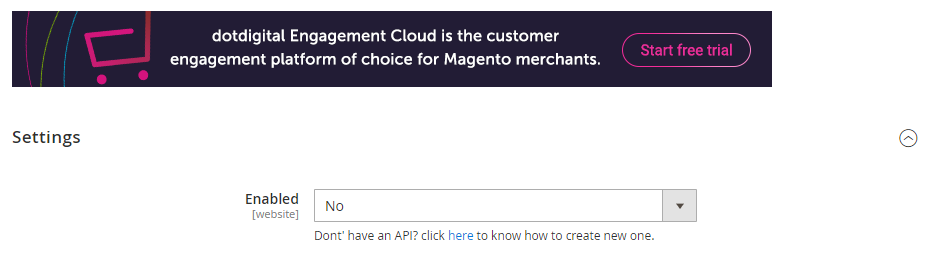 Kostenlose Testversion starten
Kostenlose Testversion starten -
Füllen Sie das Formular aus und klicken Sie auf “ Create an Account”.
-
Warten Sie einige Augenblicke, während Ihr Konto erstellt wird. Wenn die Glückwunschmeldung erscheint, klicken Sie auf Schließen (
 ).
).dotdigital ist nun aktiviert, und Ihr API-Benutzername und API-Passwort erscheinen im Abschnitt Einstellungen der dotdigital-Kontenkonfiguration Ihres Shops.
-
Klicken Sie in der oberen rechten Ecke auf Save Config.
-
Wenn Sie dazu aufgefordert werden, klicken Sie in der Meldung oben auf der Seite auf den Link Cache Management. Aktualisieren Sie dann alle ungültigen Caches.
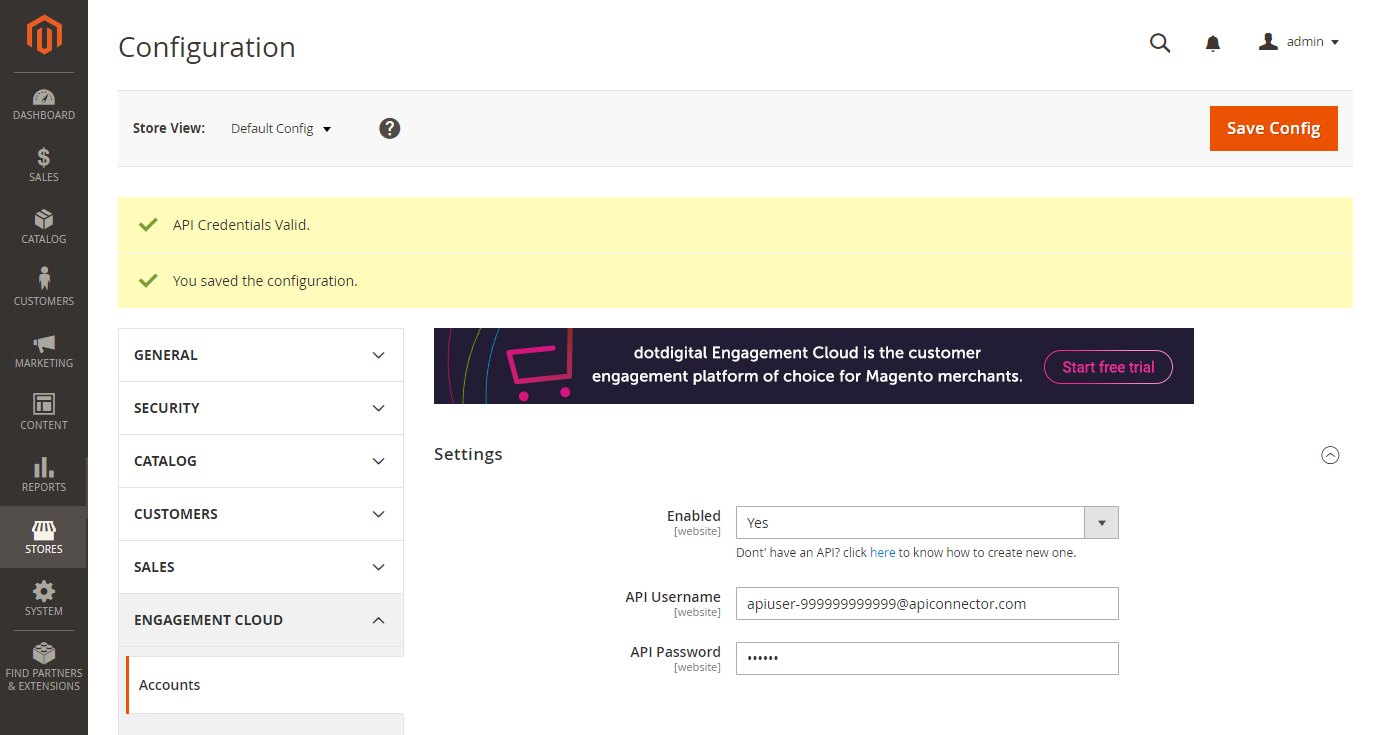 Konto-Zugangsdaten
Konto-Zugangsdaten
Schritt 2: dotdigital Chat einrichten (optional)
-
Wählen Sie in der Konfiguration Ihres Shops unter DOTDIGITAL die Option Chat-Einstellungen.
-
Setzen Sie Aktiviert auf
Ja. Klicken Sie dann auf Save Config. -
Kehren Sie zum Abschnitt Chat-Einstellungen zurück, und klicken Sie bei Chat-Widget konfigurieren auf Konfigurieren.
 Chat-Einstellungen - aktiviert
Chat-Einstellungen - aktiviertWenn Sie das Chat-Widget später einrichten, müssen Sie sich bei Ihrem dotdigital-Konto anmelden. Wenn sich Ihr Konto öffnet, klicken Sie auf die Option Chat in der Seitenleiste auf der linken Seite. Wählen Sie dann oben auf der Seite Einstellungen.
-
Im Abschnitt Theme Für neue Besucher, klicken Sie auf Sonar.
Diese Einstellung wendet einen Stil an, der die Schaltfläche Chat für neue Besucher Ihres Shops grün leuchten lässt.
Das Diagramm auf der rechten Seite zeigt, wie das Fenster Chat mit den aktuellen Einstellungen aussieht.
-
Wenn Sie fertig sind, klicken Sie auf Speichern und Code generieren.
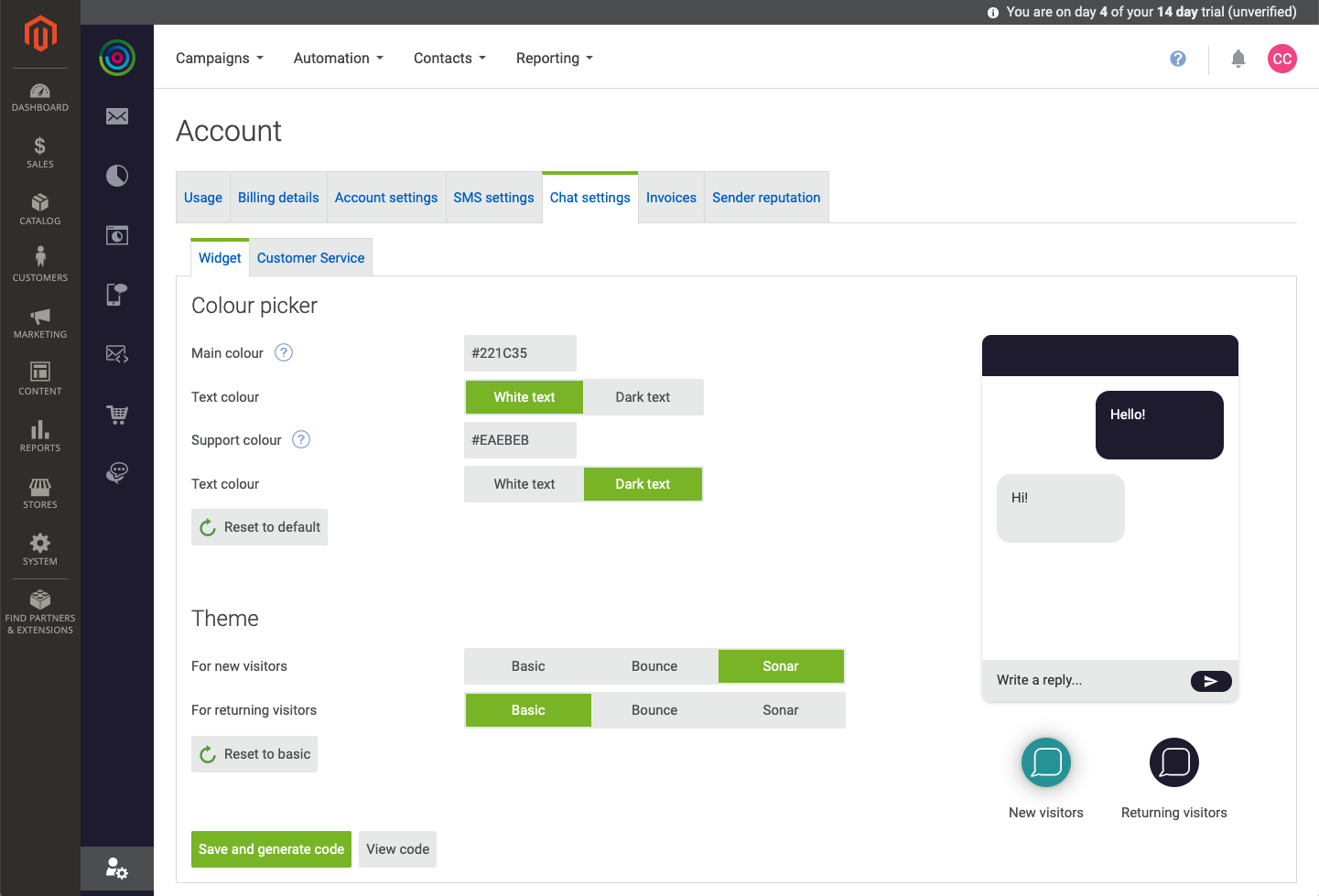 Chat Widget Einstellungen
Chat Widget Einstellungen -
In Ihrem Shop erscheint der Name des Teams in der Überschrift des Chat Fensters. Um Ihre Chat Teams einzurichten, führen Sie einen der folgenden Schritte aus:
-
Wählen Sie auf der Registerkarte Chat-Einstellungen in Ihrem dotdigital-Konto die Registerkarte Teams.
-
Klicken Sie im Abschnitt Chat-Einstellungen in der Konfiguration Ihres Shops unter Chat-Teams konfigurieren auf Konfigurieren.
Gehen Sie dann wie folgt vor:
- Geben Sie Ihren Teamnamen ein. (Sie können später weitere Teams einrichten.)
-
-
Wenn Sie fertig sind, klicken Sie auf Speichern.
Schritt 3: Eine Kampagne erstellen
-
Während des Begrüßungsgesprächs werden Sie gebeten, einige Fragen zu Ihrem Unternehmen zu beantworten. Wenn Sie dazu aufgefordert werden, füllen Sie das Interview aus und navigieren Sie durch die Einführung.
-
Klicken Sie auf Erstellen Sie Ihre erste Kampagne.
Um fortzufahren, siehe Eine Kampagne erstellen.
Während Sie mit der kostenlosen Testversion arbeiten, werden Sie irgendwann aufgefordert, Ihr Konto zu verifizieren. Wenn Sie dazu aufgefordert werden, klicken Sie auf die Meldung zur kostenlosen Testversion über der Kopfzeile und folgen Sie den Anweisungen. Bis dahin ist der Status Ihres Kontos unverifiziert.
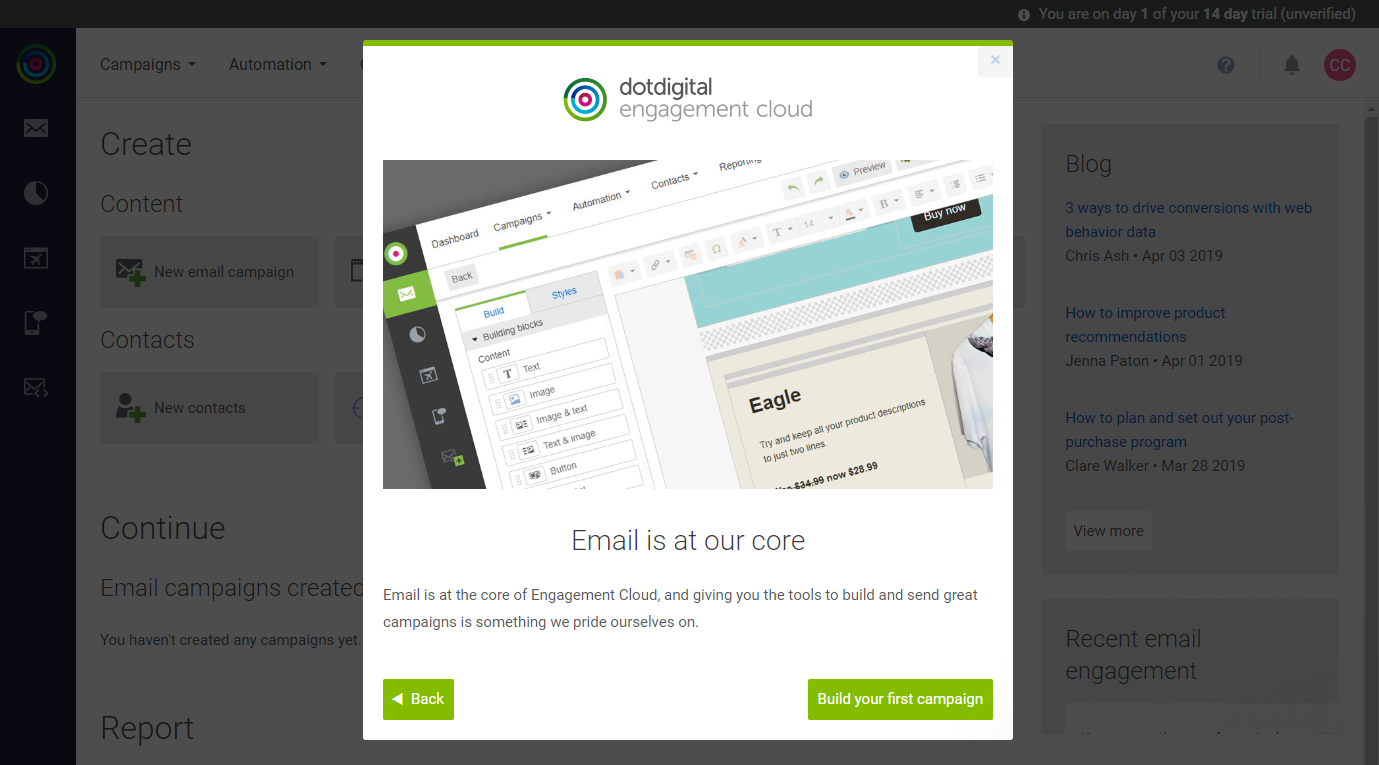 Erstellen Sie Ihre erste Kampagne
Erstellen Sie Ihre erste Kampagne
Schritt 4: Vervollständigen Sie die Konfiguration Ihres Shops
Die dotdigital Konfiguration beinhaltet zahlreiche Einstellungen, um Bestell-, Katalog- und Abbruchdaten zu synchronisieren und um zusätzliche Funktionen zu konfigurieren. Um mehr zu erfahren, lesen Sie den Quick Start Configuration Guide im dotdigital Help Centre.
